Fremhævede Produkter
Brug af Hue / Saturation / Luminance-panelet i Lightroom er en fantastisk måde at finjustere individuelle farver - ikke kun deres mætning, men også deres lysstyrke og endda deres nuance.
Hurtige klik forudindstillinger kan hjælpe dig med at udføre de fleste farvetilpasninger i Lightroom. Men det er nyttigt at forstå, hvad der ligger bag kulisserne i vores hurtigtvirkende forudindstillinger. I dag giver vi dig det glimt. For eksempel kan du bruge vores Lightroom-forudindstillinger for at forstærke og uddybe en blå himmel, men hvis du stadig sparer, kan du gøre dette med blot et par tweaks til HSL-skyderne i Lightroom. Ingen maskering påkrævet!
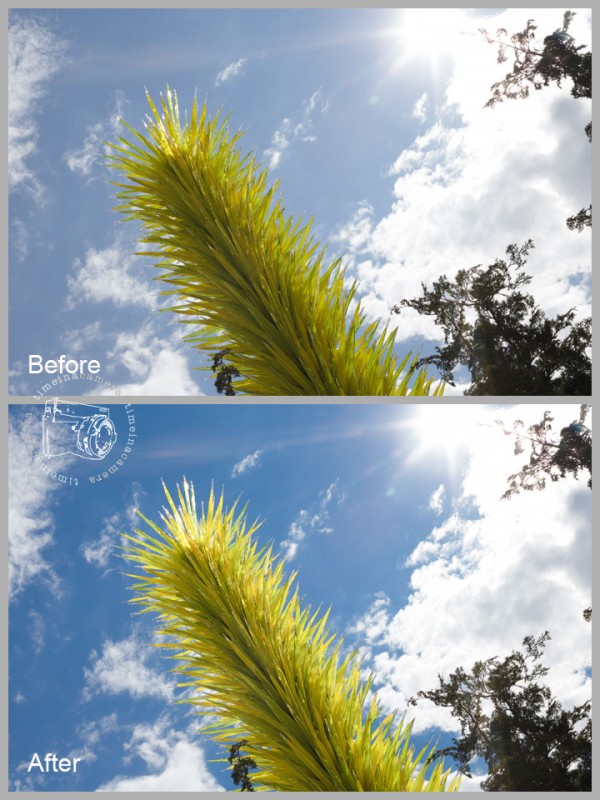
Her er mine HSL-indstillinger til denne redigering:
Stigningen i mætning for blues og aquas fik himlen til at sprænge. Og faldet i Luminance uddybede de blå toner.
Bemærk, at jeg også øgede luminansen for gule og appelsiner. Dette var en nem måde at tilføje udseendet af fyldlys til denne baggrundsbelyste skulptur.
Spekulerer du på, hvordan jeg vidste at øge Aquas mætning med lidt og Blue's meget for himlen?
Det gjorde jeg ikke! Lightroom besluttede for mig, da jeg brugte værktøjet Targeted Adjustment til at foretage mine redigeringer.
Lightrooms målrettede justeringsværktøj er i den røde cirkel i skærmbilledet ovenfor. Brug af dette værktøj fortæller Lightroom at vælge og redigere kun farverne under det.
For at bruge “TAT” skal du klikke på den for at aktivere og flytte markøren til det område af det foto, du vil forbedre - himlen i dette eksempel. Hvis jeg klikker og trækker op på en del af himlen på fanen Mætning, øges mætningen uanset hvilken farve Lightroom læser under markøren. Hvis du klikker og trækker ned, reduceres mætningen for de tilsvarende områder.
Panelet Hue og Luminance fungerer på samme måde. Dette målrettede justeringsværktøj strømliner redigeringer uhyre - ingen gætterier er nødvendige, når du vælger, hvilke skyder der skal justeres.
Hvad sker der, når du bruger Hue-panelet? Du ændrer faktisk farvetonen på en bestemt farve. Du kan kun ændre det til farven før eller efter det på regnbuen. For eksempel kan jeg ændre den gule skulptur til orange eller grøn.
Naturligvis fungerer effekter som denne bedst, når farverne er godt adskilt og ikke gentages på billedet. Hvis der var en person på mit eksempelbillede, der havde en blå eller gul skjorte på, ville det være blevet ændret lige sammen med himlen eller skulpturen.
Nu, hvordan anvender vi dette HSL-panel på hudfarver?
Jodi og jeg mødtes i Seattle i løbet af sommeren. Det var en typisk Seattle dag regnfuld (= kruset hår) og gråt (= bla lys). Tilføj det til det faktum, at min mand tog billedet på et kamerasæt til Auto, og du får et foto med masser af redigeringsarbejde at gøre! Vi bruger HSL-panelet til at forbedre hudtonerne.
Tag det målrettede justeringsværktøj på mætningspanelet, og træk det ned over huden, hvor huden er for rød eller orange. Gå til panelet Luminance, og træk op for at gøre hudtoner lysere. Du kan endda prøve Hue-panelet, hvis du har problemer med farvebesætning - det fungerer en gang imellem for hud, der har grønt i sig.
Du kan se på billedet nedenfor, at jeg let lysede huden på kameraets venstre side af både mit ansigt og Jodis ansigt og arm, plus jeg reducerede mætningen - vi havde en skør, lys farverig væg, der reflekterede over os.
Du kan se, at mætningsfaldet også påvirkede den hængende dekoration i baggrunden. Hvis dette er et problem i dit foto, skal du bruge den lokale justeringsbørste til at bringe lidt mætning tilbage.
Du kan se mine målinger nedenfor. Pas på ikke at gå overbord, når du enten formindsker mætning eller øger lysstyrken på huden. Du kan få grå eller overeksponeret hud ret let, hvis du går for langt.
Jeg brugte også justeringsbørsten på dette foto for at tilføje lidt lyserød tilbage i vores kinder og læber for at udligne den røde desaturation.
Hvis du endnu ikke har brugt meget tid på Lightrooms panelet Hue / Saturation / Luminance, skal du teste det i din arbejdsgang. Tror du ikke, det er en stor tidsbesparelse?
Ingen kommentarer
Efterlad en kommentar
Du skal være logget ind at skrive en kommentar.




































Dette er fantastiske ting !!! Thx til deling!
Tak for deling!
Er dette kun tilgængeligt i Lightroom 4?
Det her er fedt!! Da jeg lige har fået LIGHTROOM, vil jeg gerne have det leveret og prøve det!